Skelbimas
„Chrome“ programų paleidimo priemonė nuo daugelio skirtingų kompiuterių pasirodė 2013 m.
nors paleidimo priemonė vis dar egzistuoja „Chrome“ OS Kaip išnaudoti visas „Chrome“ programų paleidimo priemonės galimybes„Chrome“ programų paleidimo priemonė yra galingas įrankis, galintis padaryti daug daugiau, nei tiesiog atidaryti programas. Tai gali pagreitinti, palengvinti ir supaprastinti daugybę internetinių užduočių. Štai kaip. Skaityti daugiau , yra darbalaukio programos versija dabar savo buvusio „aš“ šešėlis „Google“ žudo programų paleidimo priemonę iš „Chrome“; Štai jūsų pakeitimasMažas paleidimo įrenginys, kuriame yra visos jūsų „Chrome“ programos, yra žiauriai nužudytas naudai... nieko. Pašto indeksas. Nada. Šios alternatyvos leis jums toliau paleisti programas iš „Chrome“. Skaityti daugiau . Tai, kas kadaise buvo greitas būdas pasiekti „Chrome“ žiniatinklio programų sąrašą, tapo paprasčiausia nuoroda į chromas: // programos.
Jei esate sunkus „Chrome“ vartotojas, kuris remiasi keliomis žiniatinklio programomis
Geriausi „Chrome“ plėtiniaiTik geriausių „Google Chrome“ plėtinių sąrašas, įskaitant mūsų skaitytojų pasiūlymus. Skaityti daugiau vykdydami kasdienę darbo eigą, galbūt ieškote naudingesnių pakaitalų.Laimei, yra keletas iš jų. Čia pateikiamos šešios „Chrome“ programų paleidimo priemonės alternatyvos, kurios padidins jūsų našumą.
1. „Vietinių programų“ mygtukas
Dabar nuorodos į „Chrome“ žiniatinklio programas yra rastos chromas: // programos, bet jūs neprivalote įvesti nesunkių nuorodų kiekvieną kartą, kai norite patekti į sąrašą.
Vietoj to „Google“ siūlo Programos viršutiniame kairiajame „Chrome“ lango kampe. Spustelėkite ją ir pamatysite visas programas rodomas tinklelyje.
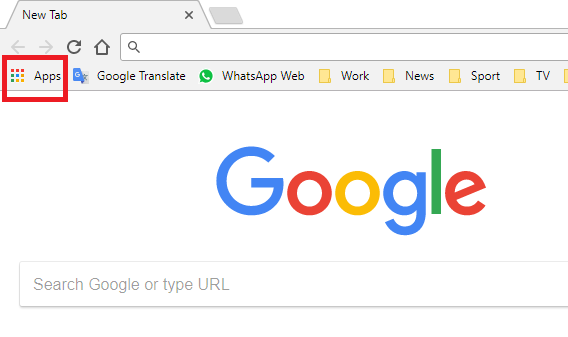
Nors saitas veikia, jis turi rimtų trūkumų. Pirmiausia, nuoroda atidarys naują skirtuką su programų nuorodomis (užuot juos pateikusi iššokančiame lauke). Jei jums reikia prisijungti prie savo žiniatinklio programų kelis kartus per dieną, ji greitai nusivilia.
Antra, norėdami pamatyti nuorodą, savo žymes turite nuolat matyti. Kai kuriems žmonėms žymių juosta laikoma nereikalinga netvarka ekrane 3 trumpi patarimai, kaip geriau ir naudingiau naudoti žymių juostąNaršyklės žymių juosta gali būti dar geresnė. Čia yra trys greiti būdai, kaip tai pagerinti. Skaityti daugiau .
Jei nematote nuorodos „Apps“, spustelėkite viršutinius dešinius „Chrome“ kampus ant trijų vertikalių taškų ir eikite į Žymos> Rodyti žymių juostą. Tada dešiniuoju pelės mygtuku spustelėkite žymių juostą ir pasirinkite Rodyti programų nuorodą.
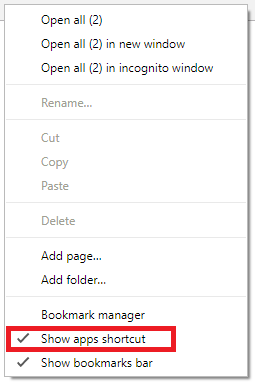
2. Programų paleidimo priemonė
Jei vietinio „Chrome“ įrankio nepakanka jūsų poreikiams patenkinti, galite kreiptis į „Chrome“ internetinę parduotuvę ir surasti trečiosios šalies alternatyvą. Yra dvi panašiai pavadintos programos, kurios plačiai laikomos geriausiomis savo klasėje.
Pirmiausia yra programų paleidimo priemonė. Įdiegę viršutiniame dešiniajame „Chrome“ kampe pamatysite naują piktogramą. Tai atrodo kaip tinklelis.

Spustelėjus piktogramą, pasirodys langas. Joje pamatysite visas išvardytas programas. Galite vilkti ir mesti programas norima tvarka, joje taip pat yra paieškos funkcija. Jei turite daug programų, norėdami sutaupyti vietos, galite pasirinkti rodyti piktogramas be jų susietų etikečių.
Jei esate elektros vartotojas, naudingiausia funkcija, be abejo, yra įtaisytos spartieji klavišai. „Ctrl“ +. (laikotarpis) atidaro iššokantį langą, Įveskite paleidžia programą ir Ištrinti pašalina programą.
Parsisiųsti: Programų paleidimo priemonė (nemokama)
3. „Chrome“ skirtų programų paleidimo priemonė
Vizualiai „Chrome“ skirtų programų paleidimo priemonė atrodo panaši į programų paleidimo priemonę.
Įdiegę plėtinį, dar kartą prieisite jį naudodami tinklelio formos piktogramą naršyklės viršutiniame dešiniajame kampe. Visos jūsų „Chrome“ žiniatinklio programos yra matomos iššokančiame lange.
Naudodami langą galite paleisti programas, kurias norite naudoti, atidaryti konkrečios programos nustatymų puslapį ir pereiti tiesiai į programos „Chrome“ internetinės parduotuvės įrašų puslapį.

Pats langas yra daug didesnis nei programų paleidimo priemonės langas, o piktogramos taip pat yra žymiai didesnės. Jūsų vizualinės nuostatos lems jums tinkamiausią programą.
Vienintelis „Chrome“ skirtų programų paleidimo priemonės trūkumas yra paieškos funkcijos nebuvimas.
Parsisiųsti:„Chrome“ skirtų programų paleidimo priemonė (Laisvas)
4. „Omnibox“ programų paleidimo priemonė
Jei jums labiau patinka teksto, o ne vaizdo, paleidimo priemonė, turėtumėte peržiūrėti „Omnibox“ programų paleidimo priemonę.
Programa paverčia „Chrome“ adreso juostą programų paleidimo priemone. Įdiegę plėtinį, tiesiog įveskite programa [vardas] į adreso juostą, kad pradėtumėte. „Omnibox“ programų paleidimo priemonė automatiškai pateiks sąrašą programų, kurios atitinka jūsų paieškos reikalavimus.

Kadangi „Omnibox“ programų paleidimo priemonė naudoja adreso juostą, veikia visi įprasti „Chrome“ spartieji klavišai, įskaitant „Ctrl“ + L norėdami paryškinti „Omnibox“, Aukštyn ir Žemyn rodyklės, kad būtų galima apžvelgti rezultatus, ir Įveskite norėdami pasirinkti rezultatą ir paleisti programą.
Parsisiųsti:„Omnibox“ programų paleidimo priemonė (Laisvas)
5. Nuostabus naujo skirtuko puslapis
Nors nuostabus naujo skirtuko puslapis nėra griežtai skirtas programų paleidėjas (tai pašlovintas skirtukų valdytojas 10 geriausių „Chrome“ skirtukų valdymo plėtiniųJei esate įvairių uždavinių dalyvis, jums patinka skirtukai. Gal šiek tiek per daug. Čia yra 10 plėtinių, kurie padės susidoroti su skirtukų perkrova. Skaityti daugiau ), vis dar verta apsvarstyti.
Programos paleidimo priemonės naudingumas išplaukia iš priklausomybės nuo valdiklių. Galite naudoti tinkintą bet kurio žiniatinklio URL nuorodą naudodami plytelių rengyklę arba galite ieškoti programos valdiklių parduotuvėje, kad rastumėte turimą turinį.
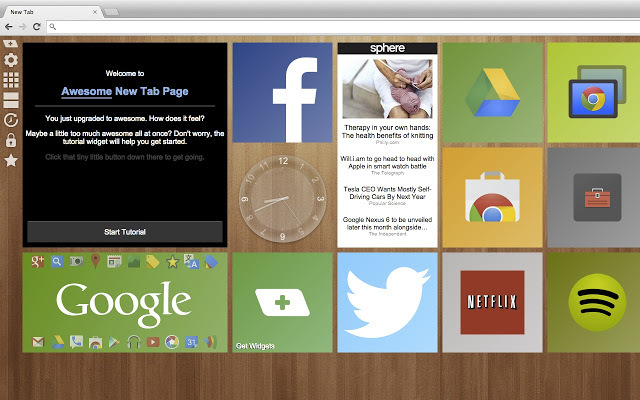
Sąsaja yra visiškai pritaikoma; galite pakeisti foną, pakeisti programų dydį ir pakeisti valdiklių ir programų rodymo tvarką.
Kaip ir visos šio sąrašo programos, „Awesome New Tab“ puslapis turi neigiamas puses. Jis naudoja naujo skirtuko ekraną, todėl kiekvieną kartą paleisdami žiniatinklio programą turėsite suaktyvinti tuščią skirtuką.
Parsisiųsti:Nuostabus naujo skirtuko puslapis (Laisvas)
6. „AppJump“ programų paleidimo priemonė ir organizatorius
Galima teigti, kad „AppJump“ programų paleidimo priemonė ir tvarkyklė yra geriausios programų paleidimo priemonės šiame sąraše. Kodėl? Nes tai vienintelis įrankis, palaikantis grupes.
Jei esate įdiegę šimtus „Chrome“ žiniatinklio programų, vietinis „Google“ įrankis ir kitos programos, apie kurias kalbėjome, naršyti jose yra nemalonus dalykas. Vienintelis nuotoliniu būdu tinkantis paleidimo įrenginys yra „Apps Launcher“ dėl jo paieškos funkcijos.

„AppJump“ programų paleidimo priemonė ir tvarkyklė leidžia sudėti į grupes tiek programų, kiek norite. Grupės, kurias dažnai naudojate, netgi gali būti paverstos skirtukais, kurie rodomi iššokančiojo lango viršuje.
Deja, „AppJump“ programų paleidimo priemonė ir tvarkyklė nepateikia būdo, kaip pakeisti piktogramas ar tekstą.
Parsisiųsti:„AppJump“ programų paleidimo priemonė ir organizatorius (Laisvas)
Kokią alternatyvą naudojate?
Šiame straipsnyje mes supažindinome jus su savaiminės „Google“ pakeitimas senąja programų paleidimo priemone ir penkiomis alternatyvomis. Jei nežinote, kuris iš jų tinka jūsų poreikiams, išbandykite juos visus ir pažiūrėkite, kuris iš jų turi funkcijas, kuriomis jums patinka naudotis.
Ar išbandėte kurią nors iš mūsų rekomendacijų? Kas tau tai patiko? Ko tu to nekentei? Ar žinote apie bet kurias kitas programų paleidimo priemones, kurias galėtume įtraukti į šį sąrašą?
Kaip visada, visas savo nuomones ir pasiūlymus galite palikti komentaruose žemiau. Ir nepamirškite pasidalinti šiuo straipsniu su savo pasekėjais socialinėje žiniasklaidoje.
Danas yra emigrantas iš Britanijos, gyvenantis Meksikoje. Jis yra MUO seserų svetainės „Blocks Decoded“ generalinis redaktorius. Įvairiais laikais jis buvo MUO socialinis redaktorius, kūrybinis redaktorius ir finansų redaktorius. Galite rasti jį klaidžiojantį parodų salėje CES Las Vegase (PR žmonės, susisiekite!), Be to, jis dirba daugybėje užkulisių svetainių...


